如果您使用 Windows 11 筆記本電腦來滿足日常數字需求,那麼隨著時間的推移,設備的電池自然會由於經常磨損而受到影響。這本質上意味著,就像電子設備中的所有電池一樣,筆記本電腦的電池在使用過程中會不斷退化。這樣,當筆記本電腦電池完全退化時,在沒有外部電源的情況下,它將無法保持任何電量來運行 Windows 11 設備,直到您更換電池。
但您如何了解 Windows 11 筆記本電腦當前的電池健康狀況呢?這正是我們將在本文中討論的內容。因此,喝杯咖啡(或您選擇的任何飲料),通過這份易於遵循的深入指南了解如何在 Windows 11 中檢查筆記本電腦電池的運行狀況!
現在,在我們繼續檢查 Windows 11 筆記本電腦電池運行狀況的方法之前,我們想簡單介紹一下電池運行狀況的實際情況。如果您對此有好的想法,可以跳過這一部分並立即滾動到以下部分。
對於那些不知情的人來說,Windows 11 筆記本電腦的電池健康狀況代表設備內電池單元的當前狀況與其理想狀況的比較。除了筆記本電腦電池的使用情況和循環次數之外,電池運行狀況報告還包含電池單元的總體概述,例如製造商名稱、序列號和其他此類詳細信息。
更重要的是,筆記本電腦電池報告顯示了已安裝電池單元的最大容量及其當前容量。這顯示了筆記本電腦電池隨著時間的推移而退化的程度,並幫助用戶決定是否需要更換。
現在您已經了解 Windows 11 筆記本電腦上的電池運行狀況報告是什麼以及它為何如此重要,讓我們看看如何在您的設備上檢查它。
在 Windows 11 中檢查筆記本電腦電池健康狀況
儘管您可以在“設置”應用中檢查 Windows 11 筆記本電腦上應用和程序的電池使用情況以及充電信息,但該報告不會顯示電池單元的整體運行狀況。您可以在特殊的“電池報告”頁面上找到該信息,為此,您必須付出更多努力,在 Windows 11 筆記本電腦上手動生成該信息。
我們提供了易於遵循的分步指南,用於在 Windows 11 筆記本電腦上生成電池報告。不過,值得一提的是,您將需要管理員帳戶來檢查 Windows 11 設備上的筆記本電腦電池運行狀況。
生成電池報告以檢查 Windows 11 中的電池運行狀況
考慮到上述幾點,您可以按照以下步驟生成 Windows 11 筆記本電腦電池單元的電池報告:
1.使用 Windows + S 調用 Windows 搜索並輸入 cmd。
2.單擊以管理員身份運行選項為命令提示符搜索結果中的控制台。
3.點擊是的關於以下用戶帳戶控制迅速的。
4.命令提示符控制台打開後,輸入或複制粘貼以下命令然後按回車鍵:
powercfg /batteryreport /output "C:battery_report.html"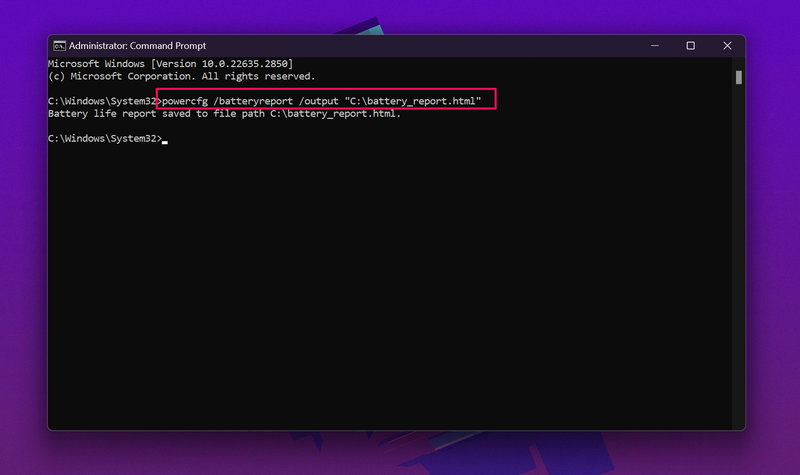
5.在提升的命令提示符控制台中運行上述命令將生成電池報告頁面的 HTML 鏈接它將自動保存在您的 C 盤中。
在 Windows 11 中打開電池報告檢查電池運行狀況
現在,在 Windows 11 筆記本電腦上使用上述指南生成電池報告鏈接後,您需要在 C 驅動器中找到它,並使用 Web 瀏覽器通過文件資源管理器將其打開。為此,您可以按照以下步驟操作:
1.使用 Windows + E 啟動文件瀏覽器在您的 Windows 11 筆記本電腦上。
2.前往這台電腦左側導航窗格中的選項卡。
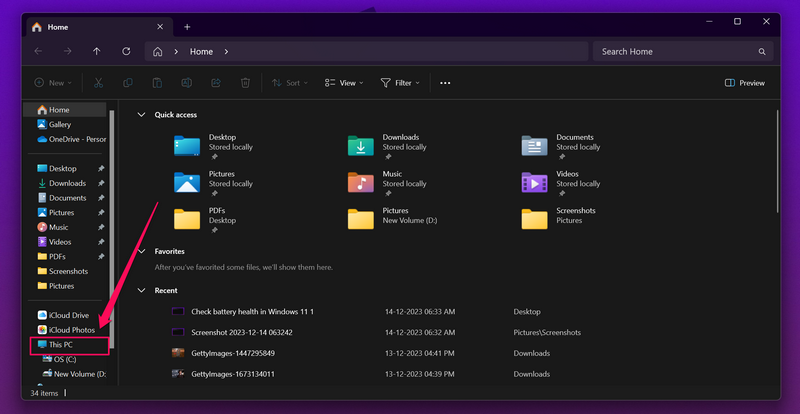
3. 雙擊C盤在您的設備上打開它。
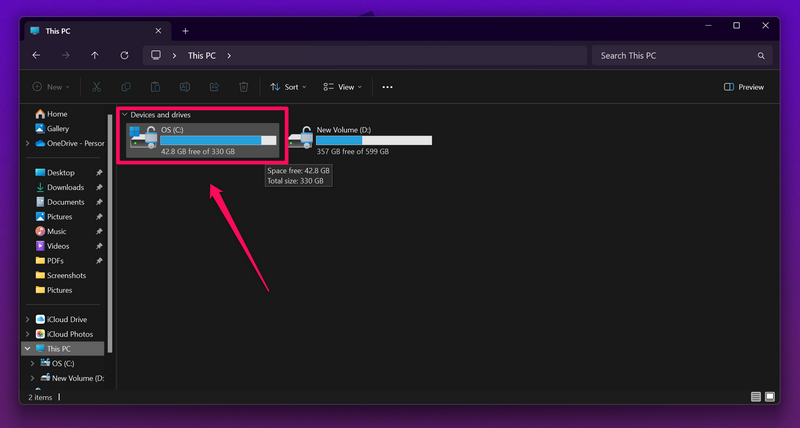
4.在這裡,您將找到自動保存的電池報告鏈接,名為“電池報告.html。”
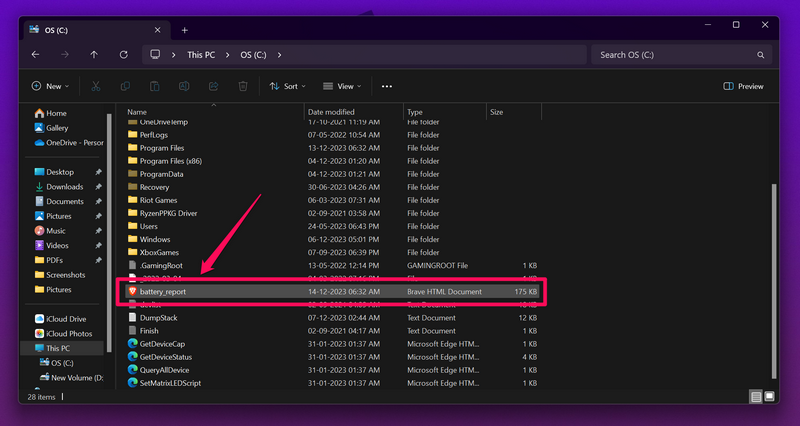
5.雙擊打開使用您的默認網絡瀏覽器。
現在,您可以使用 Windows 11 筆記本電腦上的默認 Web 瀏覽器查看電池報告頁面,並檢查電池運行狀況和其他詳細信息。
建議閱讀:如何檢查 Apple Watch 電池健康狀況以及何時更換
從電池報告中解碼您的筆記本電腦電池健康狀況
現在您已使用 Windows 11 筆記本電腦上的網絡瀏覽器打開電池報告鏈接,讓我們瀏覽一下不同的部分,以幫助您更好地理解它們。
Windows 11 筆記本電腦的電池報告將以有關您設備的一些基本信息開始,例如姓名,BIOS,操作系統構建,報告時間,以及其他此類細節。
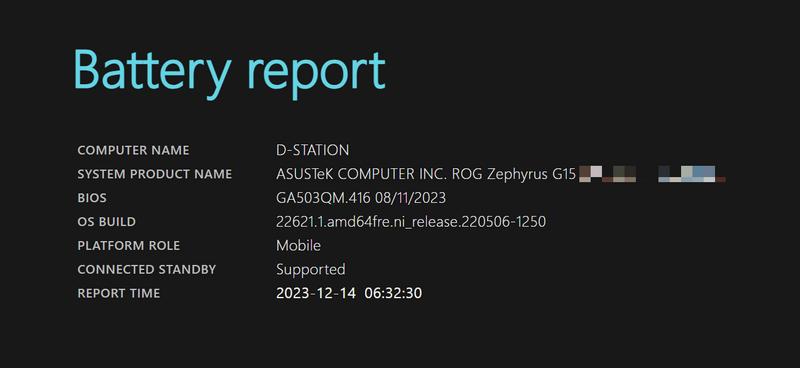
接下來是最重要的部分,即已安裝電池 部分。在此,您將找到有關 Windows 11 筆記本電腦上當前安裝的電池單元的所有基本詳細信息。所以,如果你看一下設計能力和滿充電容量領域,您將了解筆記本電腦電池的電池健康狀況。
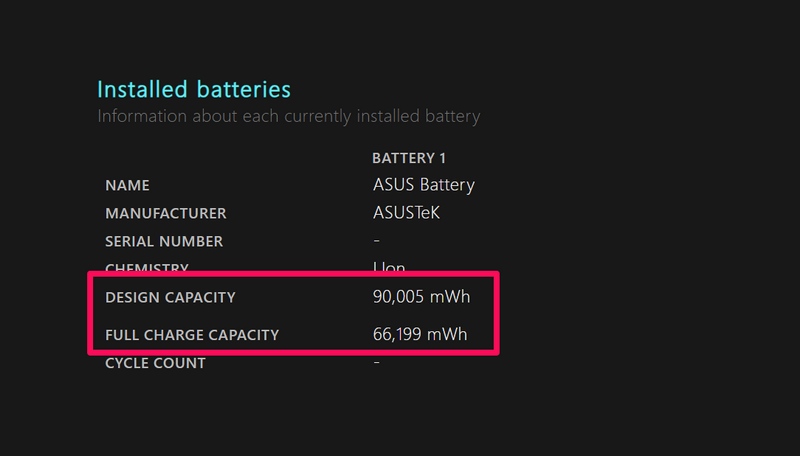
設計能力表示筆記本電腦電池的最大容量。這是當您第一次從包裝箱中取出筆記本電腦時電池單元可以容納的電量。另一方面,滿充電容量部分,顯示筆記本電腦電池的當前電量。
因此,如果您發現筆記本電腦電池的完全充電容量比設計容量降低了 50% 以上,則可能需要更換電池單元。在我們的例子中,電池健康狀況約為 73%[66,199(滿充電容量)/90,005(設計容量)x 100]。雖然不是那麼好,但還沒有達到 50% 大關,這意味著我們還可以再使用一段時間,然後就需要更換了。
現在,說到其他部分,例如最近使用情況,電池使用情況,電池容量歷史記錄, 和電池壽命估計,它們包含表格形式的所有最新電池數據。您可以瀏覽這些表格來了解有關 Windows 11 筆記本電腦電池使用情況的更多信息。
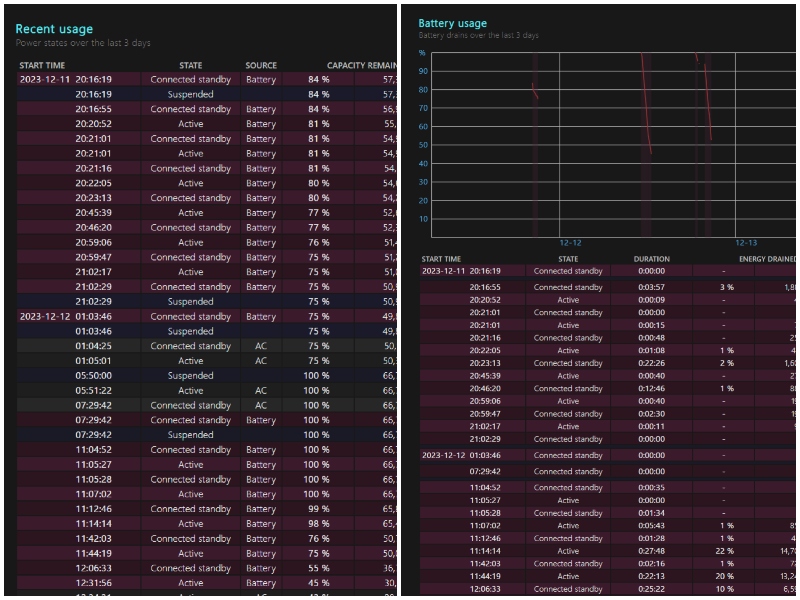
常見問題解答
我可以在 Windows 11 中檢查筆記本電腦電池的電池健康狀況嗎?
是的,您可以在 Windows 11 筆記本電腦上檢查筆記本電腦電池的整體電池運行狀況,但您需要管理員帳戶才能執行此操作。
如何在Windows 11中查看電池信息?
儘管您可以在 Windows 11 設備上的“設置”應用程序的“電源和電池”菜單中檢查電池使用情況和電池電量,但如果您想要深入報告,則需要使用提升的命令提示符控制台生成電池報告,並使用 Web 瀏覽器將其打開。
我的筆記本電腦電池快沒電了嗎?
如果您在使用電池供電的筆記本電腦時遇到突然崩潰、斷電和/或性能問題,則筆記本電腦電池的電池運行狀況很可能低於 50%。在這種情況下,您應該立即更換筆記本電腦的電池。
總結
所以,你就有了!這是我們關於如何在 Windows 11 中檢查筆記本電腦電池運行狀況的深入指南。雖然檢查全新 Windows 11 筆記本電腦的電池運行狀況可能並不那麼重要,但隨著筆記本電腦的老化,不時關注它是一個好習慣。這樣,您將能夠在發生嚴重情況之前確定更換筆記本電腦電池的正確時間。
因此,我們希望本文能夠幫助您了解如何使用電池報告數據來確定 Windows 11 筆記本電腦的電池運行狀況。如果我們這樣做了,請不要忘記在評論中告訴我們。我們的下一篇指南見!
另外,如果您想觀看有關此主題的視頻,我們在 GeekChamp 的 YouTube 頻道上上傳了一個視頻。
